تُستخدم قوائم التعداد النقطي والترقيم في المستندات لتنظيم النص وإبرازه. في هذه المقالة التعليمية الكاملة لبرنامج Word 2013 - الجزء 10، ستتعلم كيفية استخدام الرموز النقطية وتخصيصها، بالإضافة إلى كيفية إنشاء قوائم مرقمة متعددة المستويات.
| الوظيفة |
الوصف |
| التعداد النقطي |
النقطة التي تحدد بداية الفقرة. |
| ترقيم |
رقم تسلسلي تلقائي. |
| قائمة متعددة المستويات |
قائمة تتضمن مستويات متعددة. |
يرجى الرجوع إلى تنسيق قائمة الفيديو (التعداد النقطي والترقيم) في Word 2013:
المحتويات
- أ. قم بإنشاء قائمة بأنواع التعداد النقطي
- ب. إنشاء قائمة ترقيم
- ج. تخصيص التعداد النقطي
- د. قائمة متعددة المستويات
أ. قم بإنشاء قائمة بأنواع التعداد النقطي
1. قم بتمييز النص الذي تريد تنسيقه كقائمة.
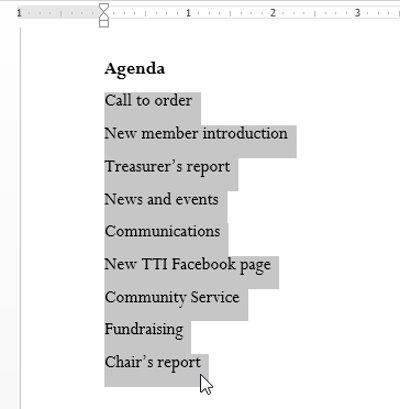
2. في علامة التبويب الصفحة الرئيسية، انقر فوق السهم المنسدل بجوار أمر التعداد النقطي لتظهر قائمة بأنماط التعداد النقطي المختلفة.
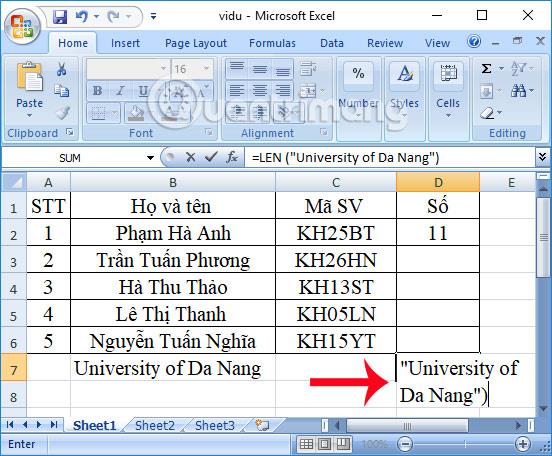
3. حرك مؤشر الماوس فوق أنماط التعداد النقطي المختلفة ومن ثم اختر النمط الذي تود استخدامه.
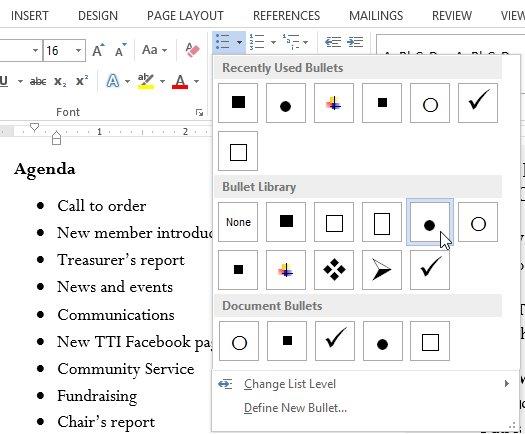
4. سيتم تنسيق النص كقائمة تحتوي على علامات الفقرة.

خيارات قائمة نمط رمز التعداد النقطي
- لإزالة أرقام أو رموز نقطية، حدد القائمة وانقر فوق أمر التعداد النقطي أو الرقمي.
- عند تحرير قائمة، يمكنك الضغط على Enter لبدء سطر جديد، وسيحتوي السطر الجديد تلقائيًا على رمز نقطي.
- سحب علامة المسافة البادئة على المسطرة لتخصيص المسافة البادئة.
ب. إنشاء قائمة ترقيم
عند الحاجة إلى إعداد نص باستخدام قائمة مرقمة، يوفر Word العديد من خيارات التخصيص. يمكنك تنسيق قائمتك بالأرقام أو الحروف.
1. حدد النص الذي تريد تنسيقه.
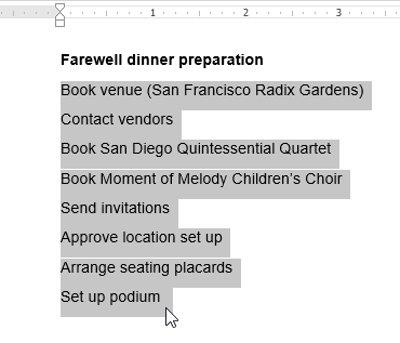
2. في علامة التبويب الصفحة الرئيسية، انقر فوق السهم المنسدل لأمر الترقيم.
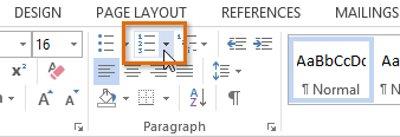
أعد تشغيل القائمة المرقمة
لإعادة ترقيم قائمة، يمكنك استخدام خيار إعادة التشغيل عند 1.
1. انقر بزر الماوس الأيمن فوق العنصر الذي تريد إعادة ترقيمه، ثم حدد إعادة التشغيل عند 1.
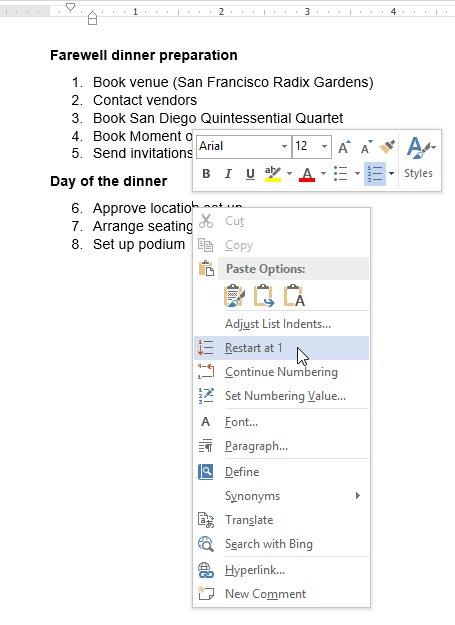
ج. تخصيص التعداد النقطي
يساعدك تخصيص الرموز النقطية على تسليط الضوء على العناصر في القائمة. إليك بعض الطرق لتخصيص الرموز النقطية في Word 2013:
I. استخدام رمز مثل الرصاصة:
1. حدد القائمة التي تريد تنسيقها.
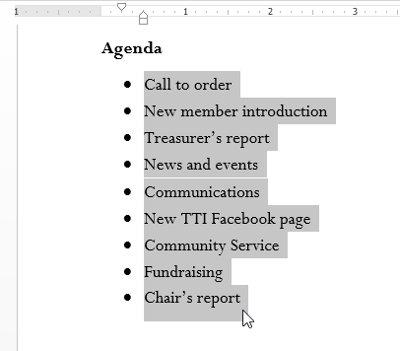
ثانيا. تغيير لون الرصاصة
يمكنك أيضًا تغيير لون الرموز النقطية لتناسب تصميم مستندك.
ثالثا. استخدم الصورة كرصاصة:
1. حدد القائمة الموجودة.
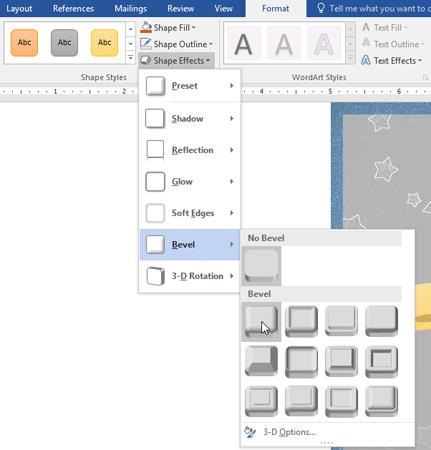
د. قائمة متعددة المستويات
تسمح لك القوائم متعددة المستويات بإنشاء قوائم ذات مستويات متعددة.
I. إنشاء قائمة متعددة المستويات:
1. ضع نقطة الإدراج في بداية السطر الذي تريد نقله، واضغط على المفتاح Tab.
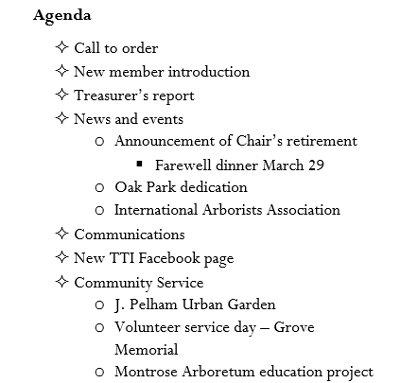
ثانيا. زيادة المسافة البادئة أو تقليلها:
يمكنك ضبط إعدادات مستوى القائمة عن طريق زيادة أو تقليل حجم المسافة البادئة.
- لزيادة المسافة البادئة، ضع نقطة الإدراج في بداية السطر، ثم اضغط على الزر Tab.
- لتقليل مستوى المسافة البادئة، اضغط على Shift بالإضافة إلى Tab.
استمتع باستخدام Word 2013 لتحسين مستنداتك!

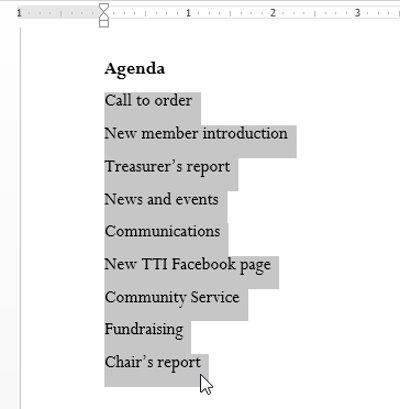
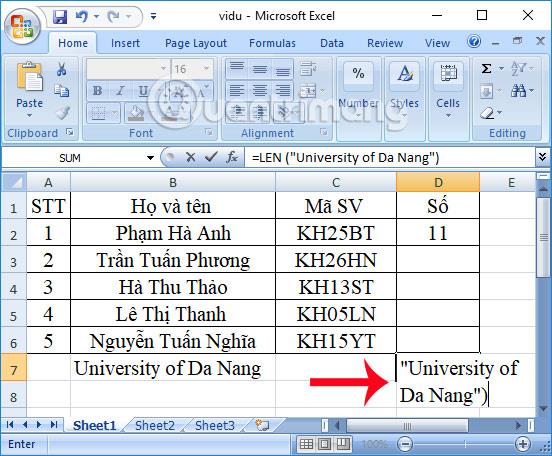
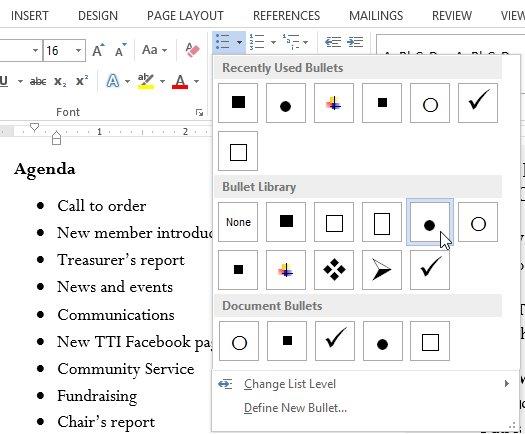

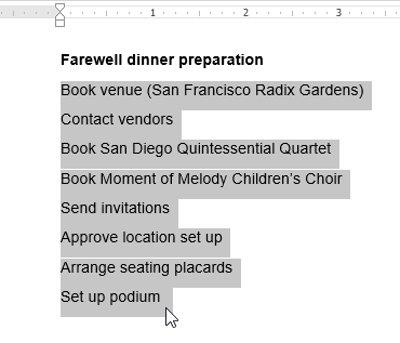
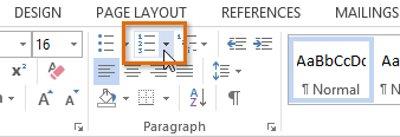
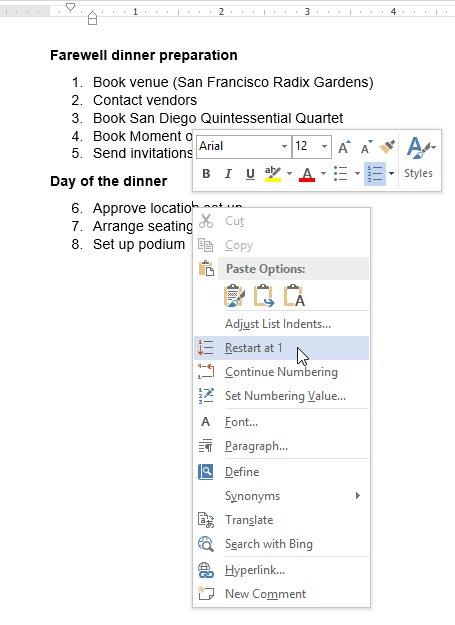
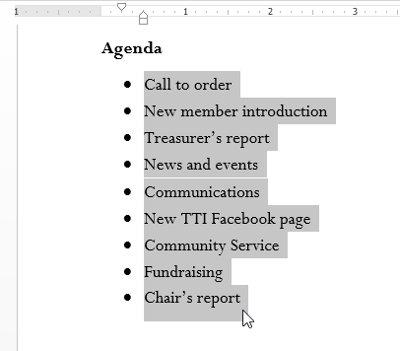
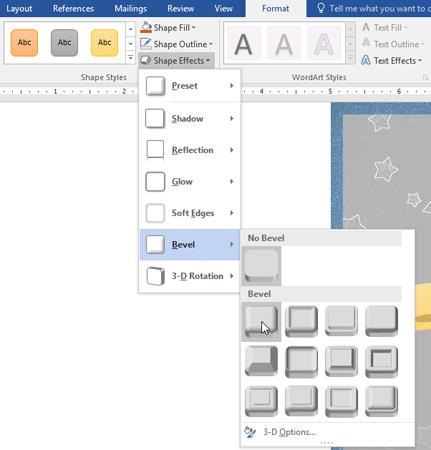
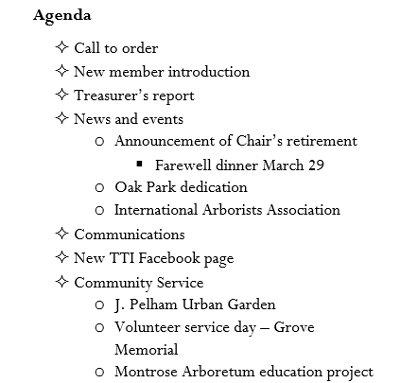









مالك المحمدي -
أحببت المقال، لكن يفضل لو كان هناك قسم خاص للحيل والنصائح. قد يفيدني في مشاريعي الأسبوعية
ريم القيسي -
جميل جدًا! أحببت كيفية شرحك للموضوع. هل يمكنك توضيح الفرق بين التعداد النقطي والترقيم بشكل أكبر؟
سعد الكويتي -
مقال مفيد وأسلوب الكتابة جذاب! أشكرك على النصائح القيمة، سأجربها قريبًا
ليلى -
هذا المقال مفيد جدًا! لقد تعلمت الكثير عن التعداد النقطي والترقيم في برنامج Word 2013. شكرًا لك على هذه المعلومات
نجوى 777 -
لم أكن أعلم أن القوائم النقطية يمكن أن تكون بهذه الأهمية. سأعمل على استخدام هذه الأدلة في مستنداتي في المستقبل.
بلال -
هذا المقال جعلني أتحمس لتجربة كل هذه الميزات في Word 2013. شكرًا جزيلاً للكاتب
علي 123 -
هل يمكنني الحصول على مزيد من المعلومات حول القوائم متعددة المستويات؟ أحتاجها لمشروعي الدراسي.
عادل -
هذا أفضل دليل شاهدته حتى الآن! المعلومات مرتبة ومفيدة جدًا. أشجع الجميع على محاولة استخدام Word 2013 بشكل أفضل!
أمجد -
الطريقة التي شرحت بها كيفية استخدام التعداد النقطي كانت رائعة. لقد قمت بتطبيقها في مستنداتي، والأمور أصبحت أسهل
هاني 99 -
المقال يحتوي على معلومات رائعة! لكن هل من الممكن إضافة صور توضيحية؟ هذا قد يسهل الفهم أكثر.
فهد -
تجربتي مع Word 2013 كانت رائعة، لكنني واجهت صعوبة في إعداد التعداد النقطي. بعد قراءة مقالك، أتمنى أن أتمكن من تحسين ذلك
فاطمة -
أشكرك على المقال الشيق. أود معرفة كيفية إدخال الرموز في القوائم النقطية، هل يمكنك مساعدتي؟
مريم الصالح -
صحيح، استخدام القوائم النقطية يسهل تنظيم الأفكار. شكرًا على الشرح الوافي
يوسف -
أحببت مزج المعلومات النظرية بالتطبيق العملي. سأشارك هذا المقال مع أصدقائي
عائشة -
واو، لأول مرة أفهم كيفية استخدام القوائم متعددة المستويات! أشعر بالفرح لعثوري على مثل هذه المعلومات القيمة.